Hai teman-teman selamat datang kembali di artikel kami. Mau dapat ranking pertama di Google dan traffic yang banyak? Kali ini ksmi akan mengulas bagaimana cara menggunakan Google Console, apa manfaatnya dan bagaimana dampaknya ke depan untuk website kita. Yuk baca hingga selesai.
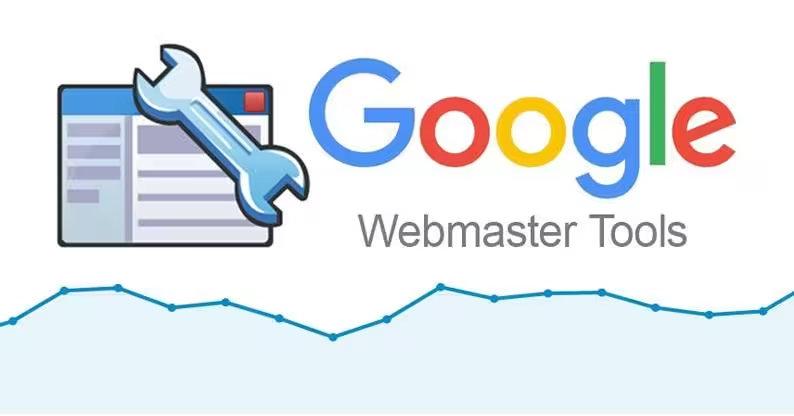
Apa Itu Google Search Console?
Ingin mengetahui performa website Anda di search engin Google ? Gunakan tools wajib gratis Google Search Console. Platform ini memungkinkan Anda untuk mengetahui trafik website, kata kunci mana yang trafficnya paling tinggi, link error, skor speed website dan memberikan data kinerja website Anda di platform mobile.
Manfaat Google Search Console
Kamu sudah paham apa itu google web master atau google search console (GSC). Kini kita masuk ke bagian apa saja manfaat dari GSC. Ini dia:
- memberikan keyword populer untuk bisnis Anda.
- mengidentifikasi halaman web yang populer.
- mengetahui dari mana datangnya para pengunjung.
- mengetahui gadget apa yang pengunjung gunakan untuk mengakses web Anda.
- memeriksa perangkat mobile yang tidak compatible.
- mencari tahu backlink ke website.
- mengecek broken link.
- mencari tahu masalah keamanan pada website Anda.
Cara Mendaftar dan Memverifikasi Situs
Daftar terlebih dahulu untuk mulai menggunakannya. Kunjungi akun Google Search Console lalu login ke akun email Google Anda. Lalu kamu tambahkan situs webnya ya. Langkah selanjutnya memverifikasi kamu benar adalah pemilik atau administrator situsnya. Oh iya, Google menawarkan beberapa opsi verifikasi:
- Tag HTML: Tambahkan tag meta ke header website.
- File HTML: Unggah file HTML ke direktori utama website kamu.
- Google Analytics: Gunakan akun Google Analytics yang sudah terhubung ke situs.
- Google Tag Manager: Gunakan akun Google Tag Manager yang sudah terhubung ke web.
Memahami Dashboardnya
Setelah situs terverifikasi kamu akan diarahkan ke dashboard utama GWC. Di sana tertera data website kamu: kinerja, cakupan, pengalaman halaman, serta penyempurnaan. Yuk simak artinya. # cara menggunakan google console #
- Kinerja: Berisi data-data tentang kemunculan web kamu di hasil pencarian Google, jumlah klik dan impresi, rasio klik-tayang (CTR), juga berapakah posisi rata-ratanya.
- Cakupan: Menunjukkan jumlah halaman yang berhasil terindeks Google dan memberi tahu kamu tentang masalah pengindeksan.
- Peningkatan: Laporan mengenai pengalaman pengunjung juga Core Web Vitals.
- Keamanan dan Tindakan Manual: Memberi tahu kamu masalah keamanan atau tindakan manual oleh Google terhadap web kamu.
Mendalami Laporan Kinerja
Laporan kinerja atau performa website kamu. Untuk memudahkan pengecekan, kakukan pemfilteran
- metrik (klik, tayangan, CTR, posisi rata-rata)
- berdasarkan perangkat yang pengunjung pakai
- menurut negara
- apa saja halaman yang mereka kunjungi
- kueri (keyword) pencarian yang mereka gunakan
Tujuan dari laporan kinerja adalah agar lebih memahami karakteristik para pengunjung web kamu.
Memeriksa Cakupan Indeks
Laporan yang juga penting, karena menunjukkan status pengindeksan halaman web kamu:
- Kamu bisa melihat berapa yang gagal terindeks
- Mengidentifikasi laman apa saja yang sukses dalam pengindeksan.
- Jika terdapat kegagalan dalam pengindeksan, kamu harus mencari penyebabnya dan segera memperbaikinya.
Tenang, GWC menyertakan detail tentang hal tersebut dan apa langkah-langkah perbaikannya. # cara menggunakan google console #
Mengoptimalkan Pengalaman Pengguna
GSC menyediakan fitur bernama Core Web Vitals. Fitur ini menyajikan kepada kamu hal-hal terkait pengalaman pengunjung di website. Masalah pada sisi pengunjung seperti tampilan mobile maupun masalah keamanan dilaporkan di sini. Jika ada, kamu harus segera memperbaikinya.
Mengelola Sitemaps
Situs kamu harus didukung sitemap. Peta situs (sitemap) merupakan file bantuan pengindeksan halaman-halaman yang ada di situs web kita agar muncul di Google Search Engine. Nah file itu mesti kamu daftarkan ke GSC. Caranya sangat mudah kok.
Bikin dulu sitemapnya. Ia berupa file berekstensi .xml. Bagi kamu pengguna wordpress, install saja plugin Yoast SEO. Plugin ini otomatis akan membuatkannya. Alamat urlnya ini: namadomainkamu/sitemap_index.xml.
Oke, selanjutkan mendaftarkan peta situs itu ke GSC, juga sangat mudah caranya.Buka dashboard GSC lalu klik menu Sitemap dan paste bagian terakhir dari link di atas, yaitu sitemap_index.xml. Kemudian klik tombol submit untuk menyimpan perubahan. Lihat gambar ilustrasi berikut.
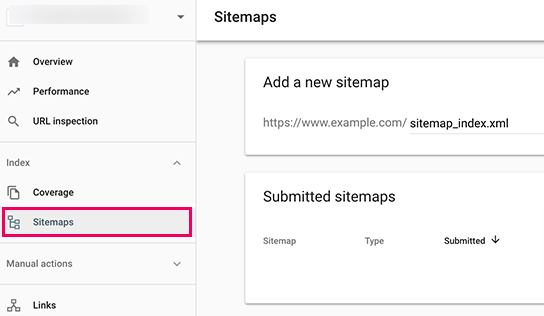
Mengidentifikasi dan Memperbaiki Masalah Keamanan
Salah satu fitur paling berguna dari GSC yaitu menemukan dan memperbaiki indexing error. Error Indexing bisa mempengaruhi ranking di hasil pencarian yang disebabkan oleh berhentinya aktivitas crawling dan indexing dari mesin pencari.
Kamu bisa menemukan error tersebut via menu Coverage -> Index. Pada bagian ini kamu akan melihat laman (page) yang terindeks Google serta laman-laman mana yang mendapatkan peringatan error. Umumnya error seperti ini:
404 Error
Google bot/crawlaer sudah mengcrawl (merayapi) url-url kamu, namun yang muncul adalah 404 error. Banyak faktornya, sebaiknya kamu baca artikel ini: Mau tahu arti Not Found 404 dan Cara Mengatasinya? Baca Hingga Tuntas.
Soft 404 Error
Ini hampir mirp dengan error 404 ya. 404 error, artinya url yang error itu tidak google temukan di server hosting kamu. Soft 404 error terjadi ketika mesin pencari menganggap url seharusnya ada, tetapi kontennya tidak relevan atau kosong.
Server Error
Jadi ini bukan error karena website kamu. Error ini karena performa server hosting ketika Google Bot merayapi website kamu. Sangat mungkin server time out (tidak merespon).
Not Followed
Error ini muncul oleh karena Google tidak mengerti tipe konten website.
Alat Pemeriksaan URL
Jangan lupa, ketika kamu menambahkan artikel, periksalah apakah url artikelmu sudah terindeks oleh google. Jika sudah terindeks laporannya seperti ini :
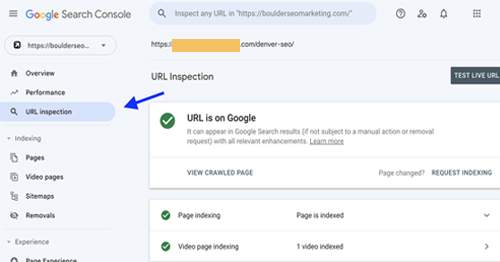
Mengetahui Kata Kunci Potensial
GSC akan membantu mengetahui keyword yang sering digunakan oleh pengunjung website.
Kamu boleh menandai mana yang potensial dan populer untuk situs web kamu melalui tab “Performance”. Kamu juga bisa menemukan keyword terbaru yang berkaitan dengan kata kunci utama konten.
Mengetahui Sumber Backlink
Dengan memanfaatkan GSC, kamu dengan mudah memeriksa performa backlink dan internal link yg merupakan salah satu indikator untuk menentukan perangkingan website pada mesin pencari. Melihatnya mudah kok, klik saja menu “Links”, kemudian kamu melihat kinerja backlink yg kamu dapatkan.
Evaluasi Konten
GSC juga bisa kamu manfaatkan untuk mengevaluasi konten-konten terpublish di website. Kamu dapat melihat kinerja per halaman di hasil pencarian, muncul di keyword apa saja.
Untuk mengecek kinerja per laman website, kamu bisa mengikuti langkah berikut:
- Buka tab “Performance”.
- Klik “Pages”.
- PiPilihlah halaman web yg hendak kamu lihat kinerjanya.
- Lalu klik tab “Queries”.
- Setelah itu, akan muncul kata-kata penghasil impression halaman tsb.
- Kamu bisa melengkapi informasi di artikel berdasarkan keyword yg menghasilkan impression untuk halaman tersebut, sehingga kemungkinan laman website muncul di berbagai keyword lebih besar.
Artikel kamu semakin kaya akan informasi sesuai dengan apa yang orang cari di mesin pencari.
Menghapus URL dari Hasil Pencarian
Setelah mengupdate beberapa artikel blog, mungkin ada beberapa konten yang ingin kamu hapus. Tetapi mendelete konten terindeks agak rumit, kamu wajib rus menghapus URL tersebut dari indeks Google melalui GSC.
Buka Google Search Console kemudian klik menu Google Index -> Remove (buang) URLs. Lalu tekan tombol “Temporarily Hide” kemudian masukkan URL yang mau kamu hapus.
Fitur ini hanya akan menyembunyikan laman web dari search result selama 90 hari. Agar terhapus secara permanen, hapus konten itu dari web hingga muncul peringatan 404 error.
Agar permanen terhapus, hilangkanlah konten situs sampai muncul peringatan 404 error. # cara menggunakan google console #